Tambahkan nama domain kustom
Domain kustom dapat meningkatkan merek Anda dan membantu pelanggan lebih mudah menemukan sumber daya dukungan Anda. Setelah Anda menyediakan situs web Anda dan memperoleh nama domain, Anda akan perlu sertifikat SSL untuk mengatur nama host kustom. Setelah sertifikat SSL dibeli, Anda dapat menggunakan wizard untuk menautkan situs web Anda ke domain kustom. Hanya satu nama domain kustom dapat ditambahkan ke situs web.
Penting
- Anda dapat menambahkan nama domain kustom ke situs web hanya bila situs web berada dalam status produksi. Untuk informasi lebih lanjut tentang tahapan situs web, buka siklus hidup Power Pages.
Untuk mempelajari tentang peran yang diperlukan untuk melakukan tugas ini, baca peran admin yang diperlukan untuk tugas administratif situs web.
Membuka pusat admin Power Platform.
Di sumber daya, pilih situs Power Pages.
Pilih situs yang akan ditambahkan domain kustomnya. Pilih Kelola dari menu utama. Halaman akan terbuka dengan rincian tentang situs Anda.
Di bagian Rincian Situs , pilih Sambungkan Domain Kustom.
Panel samping muncul, di bagian Pilih sertifikat SSL, pilih salah satu pilihan berikut:
Unggah sertifikat baru: Pilih opsi ini untuk mengunggah file .pfx jika Anda belum mengunggahnya ke organisasi. Pilih tombol upload di bawah File untuk memilih .pfx file. Setelah memilih file, masukkan sandi Anda untuk sertifikat SSL di bidang Password.
Gunakan sertifikat yang ada: pilih opsi ini untuk memilih sertifikat yang benar dari daftar drop-down.
Catatan
Sertifikat SSL harus memenuhi persyaratan berikut:
- Ditandatangani oleh otoritas sertifikat terpercaya.
- Diekspor sebagai file PFX dilindungi sandi.
- Berisi kunci pribadi minimal sepanjang 2048 bit.
- Berisi semua sertifikat antara di jaringan sertifikat.
- Harus diaktifkan SHA2; Dukungan SHA1 dihilangkan dari browser populer.
- File PFX harus dienkripsi dengan enkripsi TripleDES. Power Pages tidak mendukung enkripsi AES-256.
- Berisi Penggunaan Kunci Tambahan untuk otentikasi server (OID = 1.3.6.1.5.5.7.3.1).
Langkah-langkah untuk mengekspor sertifikat SSL sebagai file PFX yang dilindungi sandi dapat bervariasi tergantung pada penyedia sertifikat Anda. Hubungi penyedia sertifikat untuk rekomendasi. Contohnya, penyedia layanan tertentu mungkin menyarankan untuk menggunakan alat pihak ketiga OpenSSL dari situs OpenSSL atau biner OpenSSL.
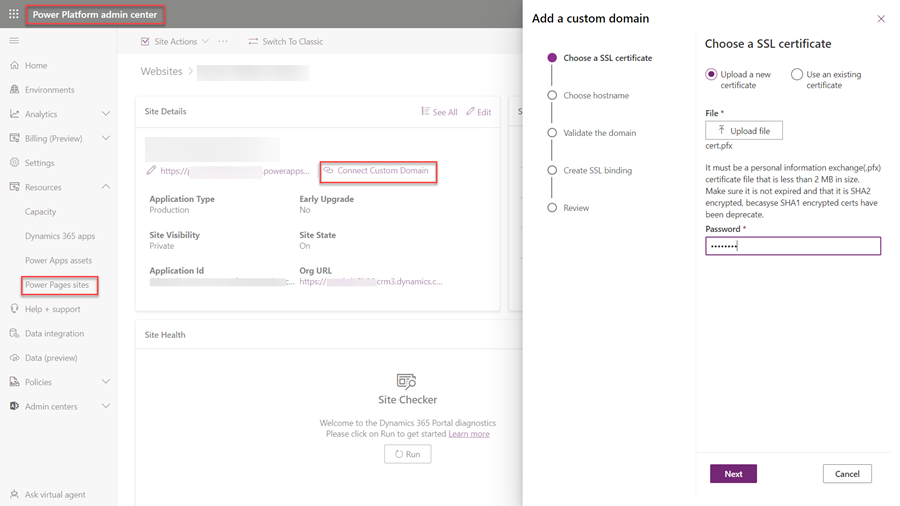
Pilih Selanjutnya.
Di bagian Pilih nama host , masukkan CNAME yang diinginkan di bidang Nama Domain (misalnya
www.contoso.com).Catatan
- Anda hanya dapat memiliki satu nama domain untuk situs web.
- Untuk membuat nama host kustom, Anda akan perlu untuk membuat data CNAME dengan penyedia domain yang mengarahkan domain Anda ke URL situs web Anda.
- Jika Anda baru menambahkan data CNAME dengan penyedia domain, itu akan memakan waktu untuk menyebarkan ke semua server DNS. Jika nama tidak diterapkan dan Anda menambahkannya di sini, ini akan menampilkan pesan kesalahan Harap: "menambahkan rekaman CNAME untuk nama domain ini. Ulangi setelah melewati beberapa waktu."
Pilih berikutnya
Langkah ini berlaku untuk situs yang diaktifkan Jaringan Pengiriman Konten. Di bagian Validasikan domain, salin jenis rekaman, Nama rekaman, dan nilai Rekaman, lalu buat rekaman TXT dengan penyedia domain Anda.
Saat Anda menambahkan entri TXT dengan penyedia domain Anda, perlu beberapa waktu untuk menyebarkan ke semua server DNS. Pilih Refresh untuk memvalidasi domain kustom. Rekaman TXT harus dibuat dalam waktu tujuh hari setelah mengaktifkan Jaringan Pengiriman Konten; jika tidak, Anda harus menonaktifkan dan mengaktifkan ulang Jaringan Pengiriman Konten. Bila informasi telah divalidasi, tombol Berikutnya diaktifkan.
Pilih berikutnya
Tinjau informasi yang membandingkan nama host Kustom dan sertifikat SSL, lalu pilih Berikutnya untuk mulai membuat Ikatan SSL.
Anda seharusnya melihat pesan Nama Domain Kustom telah berhasil dikonfigurasi. Sekarang Anda dapat membuka {Custom Domain Name} untuk mengakses situs web.
Pilih tutup.
Mengubah nama domain kustom saat ini
Untuk mengubah nama domain kustom yang ada:
Membuka pusat admin Power Platform.
Di sumber daya, pilih situs Power Pages.
Pilih situs yang akan diubah domain kustomnya. Pilih Kelola dari menu utama. Halaman akan terbuka dengan rincian tentang situs Anda.
Pada bagian Rincian Situs, pilih ikon panah di kanan URL kustom Anda.
Panel sisi akan muncul.
- Pilih dan hapus hostname yang ditetapkan saat ini.
- Pilih dan hapus sertifikat SSL saat ini.
- Pilih dan hapus ikatan SSL saat ini.
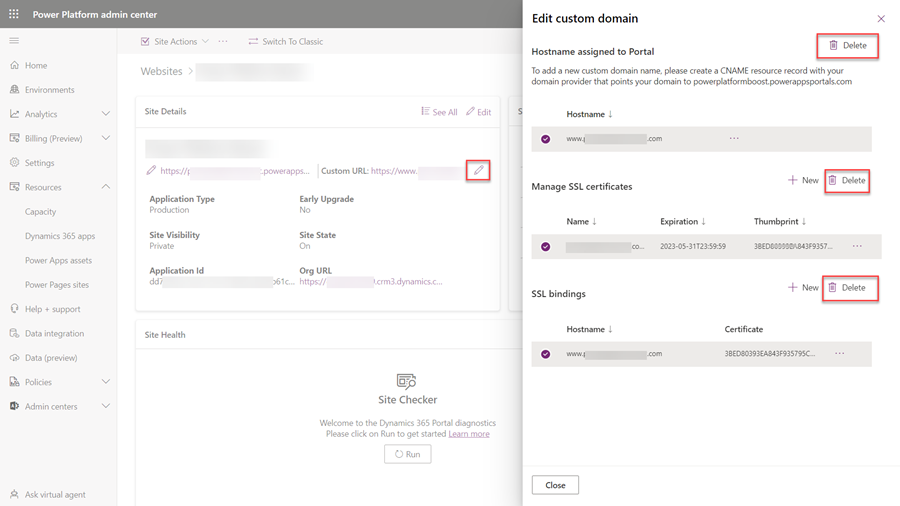
Ikuti instruksi yang diuraikan dalam Menambahkan nama domain kustom untuk mengonfigurasi domain baru Anda.
Catatan
Bila Anda menambahkan nama domain kustom untuk situs yang didukung Jaringan Pengiriman Konten, Power Pages menggunakan sertifikat TLS yang dikelola Azure Front Door untuk menjalankan HTTPS untuk domain kustom. Sertifikat ini dibuat dengan masa berlaku 6 bulan dan akan diperpanjang secara otomatis 45 hari sebelum tanggal kedaluwarsa.
Memperpanjang atau menerbitkan ulang sertifikat SSL/TLS untuk Power Pages
Berikut adalah langkah-langkah tingkat tinggi untuk memperbarui atau menerbitkan ulang sertifikat SSL/TLS yang mencakup nama domain kustom portal Anda.
Catatan
- Langkah-langkah dapat sedikit berubah berdasarkan Otoritas Sertifikat pilihan Anda. Praktik terbaik adalah merujuk ke situs web CA untuk proses perpanjangan lengkap.
- Jika Anda sudah memiliki sertifikat baru . PFX, lewati 4 langkah ini dan ikuti 2 langkah terakhir untuk mengunggah sertifikat dan pengikatan baru.
LANGKAH 1: Buat Permintaan Penandatanganan Sertifikat (CSR).
Untuk memperbarui sertifikat SSL/TLS, Anda perlu membuat CSR baru.
Praktik terbaik adalah menghasilkan CSR baru saat memperbarui sertifikat SSL/TLS Anda, yang membuat pasangan kunci baru yang unik (publik/privat) untuk sertifikat yang diperbarui.
LANGKAH 2: Masuk ke situs web Certificate Authority (CA) pilihan Anda dan Isi formulir perpanjangan.
Pada halaman Sertifikat yang kedaluwarsa, di samping sertifikat yang perlu diperpanjang, pilih Perbarui sekarang.
Sertifikat tidak muncul di halaman Sertifikat yang Kedaluwarsa hingga 90 hari sebelum kedaluwarsa.
LANGKAH 3: CA Anda mengeluarkan sertifikat SSL / TLS
Setelah disetujui, CA mengeluarkan dan mengirimkan sertifikat yang diperbarui ke kontak sertifikat melalui email. Anda juga dapat mengunduh sertifikat yang diperbarui dari situs web CA.
LANGKAH 4: Instal sertifikat SSL / TLS Anda yang diperbarui (Lebih disukai pada mesin dari langkah 1 tempat Anda menginstal CSR, yang akan mengaitkan kunci pribadi secara otomatis sehingga nantinya Anda dapat mengekspor file . PFX). Saat mengekspor file PFX di Windows, pastikan bahwa Ekspor adalah file PFX yang dilindungi kata sandi, dienkripsi menggunakan triple DES seperti yang ditunjukkan di bawah ini:
Setelah Anda memiliki sertifikat yang diperbarui (diterbitkan ulang) . PFX, pilih ikon edit (ikon pensil) di samping domain kustom Anda di pusat admin Power Portal untuk mengganti sertifikat lama Anda.
Unggah file .pfx sertifikat Anda yang diperbarui dengan memilih Baru dari panel Edit Domain Kustom.
Posting unggahan, hapus pengikatan yang ada dengan sertifikat lama dan pengikatan "Baru" seperti yang ditunjukkan di bawah ini. Mengklik tombol "Baru" membawa popup di mana Anda dapat memilih nama host pilihan Anda & sertifikat baru Anda untuk pengikatan ini.
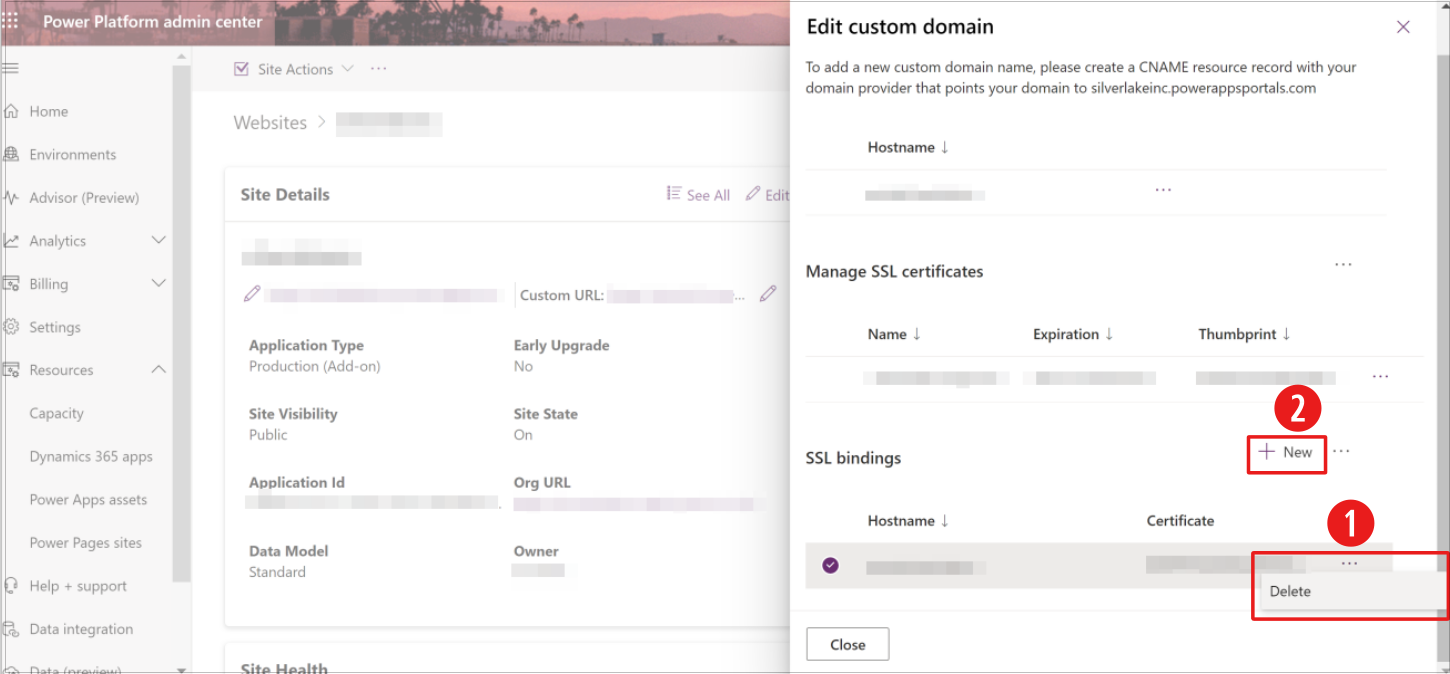
Legenda:
- Untuk menghapus pengikatan yang ada, pilih elips, lalu pilih Hapus.
- Pilih tombol + Baru untuk menambahkan sertifikat SSL baru.